تسجيل قائمتي
- إنشاء علامات تبويب قائمتي وإضافتها
- تسجيل عناصر القائمة في علامات تبويب قائمتي
- إعدادات علامة تبويب قائمتي
- حذف كل علامات تبويب قائمتي/حذف كل البنود
- إعدادات عرض القائمة
في علامة التبويب قائمتي، يمكنك تسجيل عناصر القائمة والوظائف المخصصة التي تقوم بضبطها كثيرًا.
إنشاء علامات تبويب قائمتي وإضافتها
-
حدد [إضافة علامة تبويب قائمتي].

-
حدد [موافق].

- يمكنك إنشاء ما يصل إلى خمسة قوائم عبر تكرار الخطوتين ١ و ٢.
تسجيل عناصر القائمة في علامات تبويب قائمتي
-
حدد [MY MENU*: تكوين].
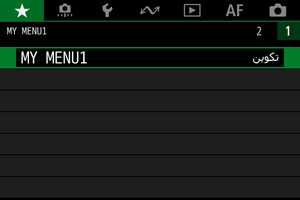
-
حدد [اختيار بنود لتسجيلها].
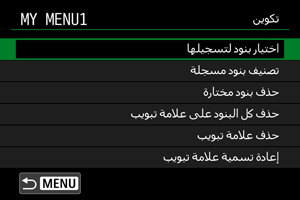
-
سجل العناصر المطلوبة.
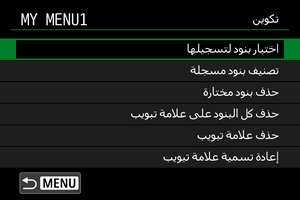
- حدد أحد العناصر، ثم اضغط على
.
- حدد [موافق] على شاشة التأكيد.
- يمكنك تسجيل ما يصل إلى ست عناصر.
- للعودة إلى الشاشة في الخطوة ٢، اضغط على الزر
.
- حدد أحد العناصر، ثم اضغط على
إعدادات علامة تبويب قائمتي
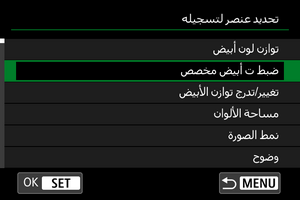
يمكنك فرز العناصر المسجلة في علامة تبويب القائمة، وإعادة تسمية علامة تبويب القائمة أو حذفها.
-
تصنيف بنود مسجلة
يمكنك تغيير ترتيب العناصر المسجلة في قائمتي. حدد [تصنيف بنود مسجلة]، وحدد عنصرًا لإعادة ترتيبه، ثم اضغط على
. عند عرض [
]، أدر القرص
لإعادة ترتيب العنصر، ثم اضغط على
.
-
حذف بنود مختارة/حذف كل البنود على علامة تبويب
يمكنك حذف أي من العناصر المسجلة. [حذف بنود مختارة] لحذف عنصر واحد في كل مرة، و[حذف كل البنود على علامة تبويب] لحذف كل العناصر المسجلة في علامة التبويب.
-
حذف علامة تبويب
يمكنك حذف علامة تبويب قائمتي الحالية. حدد [حذف علامة تبويب] لحذف علامة التبويب [MY MENU*].
-
إعادة تسمية علامة تبويب
يمكنك إعادة تسمية علامة التبويب قائمتي من [MY MENU*].
-
حدد [إعادة تسمية علامة تبويب].
-
أدخل النص.
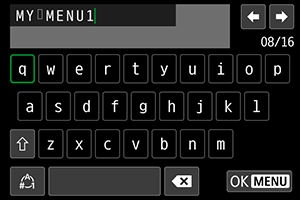
- لحذف أحرف مفردة، حدد [
] أو اضغط على الزر
.
- استخدم القرص
أو
لتحديد حرف، ثم اضغط على
لإدراجه.
- عن طريق اختيار [
]، يمكنك تغيير وضع الإدخال.
- لحذف أحرف مفردة، حدد [
تأكيد الإدخال.
- اضغط على الزر
، ثم حدد [موافق].
- اضغط على الزر
-
حذف كل علامات تبويب قائمتي/حذف كل البنود
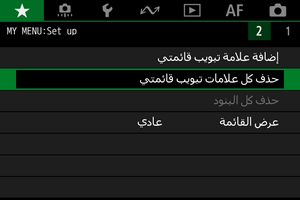
يمكنك حذف جميع علامات تبويب قائمتي التي تم إنشاؤها أو عناصر قائمتي المسجلة ضمنها.
حذف كل علامات تبويب قائمتي
يمكنك حذف كل علامات تبويب قائمتي التي قمت بإنشائها. عندما تحدد [حذف كل علامات تبويب قائمتي]، سيتم حذف كل علامات التبويب من [MY MENU1] إلى [MY MENU5] وسترجع علامة التبويب [] إلى إعدادها الافتراضي.
حذف كل البنود
يمكنك حذف كل العناصر المسجلة ضمن علامات التبويب [MY MENU1] إلى [MY MENU5]. بينما علامات التبويب نفسها ستبقى. عند تحديد [حذف كل البنود]، سيتم حذف كل العناصر المسجلة في جميع علامات التبويب التي تم إنشاؤها.
تنبيه
- كما سيؤدي تنفيذ [حذف علامة تبويب] أو [حذف كل علامات تبويب قائمتي] إلى حذف أسماء علامات التبويب المُعاد تسميتها باستخدام [إعادة تسمية علامة تبويب].
إعدادات عرض القائمة
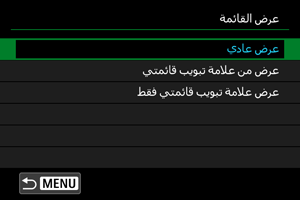
يمكنك تحديد [عرض القائمة] لضبط شاشة القائمة التي تظهر بمجرد الضغط على الزر .
عرض عادي
يعرض شاشة القائمة المعروضة أخيرًا.عرض من علامة تبويب قائمتي
يتم عرضها مع علامة تبويب [] المختارة.
عرض علامة تبويب قائمتي فقط
لقصر العرض على علامة التبويب [] (لا تُعرض علامات التبويب [
]/[
]/[
]/[
]/[
]/[
]).